
Outlook Email Client er så populær, at den bruges hjemme og på arbejde. På den ene side er det godt, fordi du skal håndtere et program. På den anden side forårsager det nogle vanskeligheder. En af disse vanskeligheder er overførsel af kontaktbogsoplysninger. Især akut dette problem står over for de brugere, der sender arbejdsbreve hjemmefra.
Der er dog en løsning på dette problem, og hvordan man løser det, og vi vil tale i denne artikel.
Faktisk er løsningen ret simpel. For det første skal du uploade alle kontakter til filen fra et program og downloade dem fra den samme fil til et andet. Desuden kan en sådan måde overføres til kontakterne og mellem forskellige versioner af Outlook.
Sådan foretages eksporten af den kontaktbog, vi allerede har skrevet tidligere, så i dag vil vi tale om importen.
Sådan uploades data Se her: Eksporter data fra Outlook
Så vi antager, at filen med kontaktdataene er klar. Åbn nu Outlook, derefter menuen "Fil" og gå til afsnittet "Åbn og eksport".
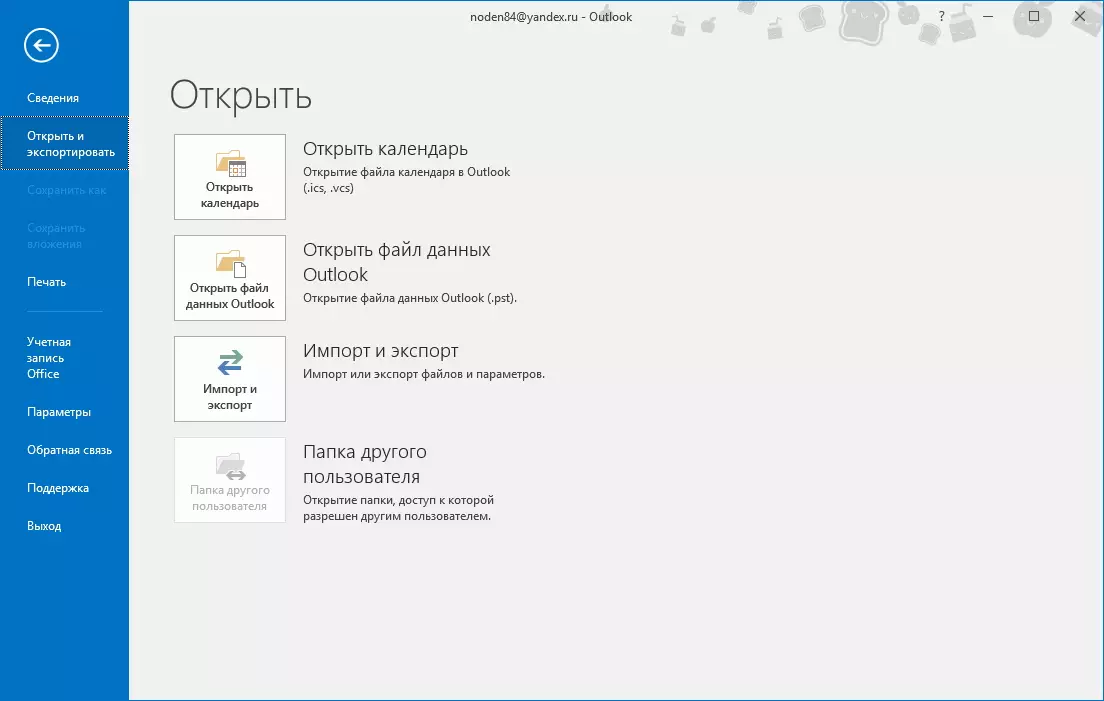
Klik nu på knappen "Import og Export" og gå til import / dataeksportmesteren.
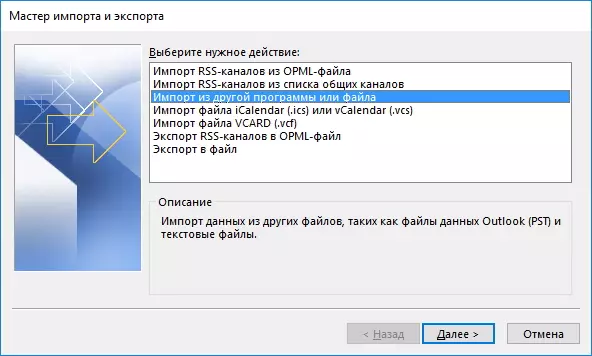
Som standard vælges "Import eller File" -elementet her, det er nødvendigt for os. Derfor uden at ændre noget ved at ændre "næste" og gå til næste trin.
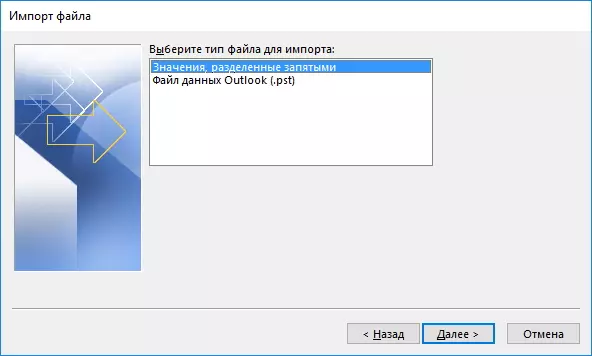
Nu skal du vælge den type fil, hvorfra data vil blive importeret.
Hvis du har gemt alle de oplysninger i CSV-format, skal du vælge de "Værdier, der er adskilt af Commas" -genstanden. Hvis alle oplysninger er gemt i PST-filen, så det tilsvarende element.
Vælg det relevante emne og gå til næste trin.
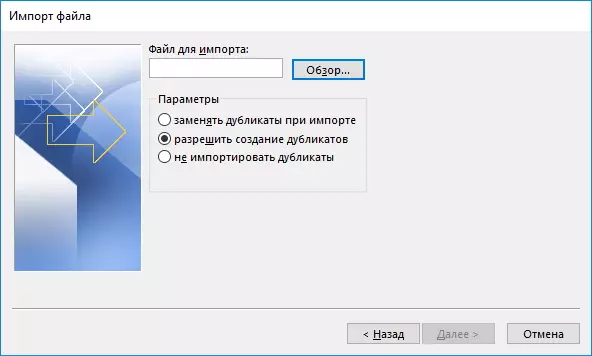
Her skal du vælge selve filen, samt vælge en handling for duplikater.
For at angive guiden, hvor filen er gemt, skal du trykke på knappen "Oversigt ...".
Brug af kontakten, vælg de relevante trin for gentagelse af kontakter og klik på "Næste".
Nu forbliver det at vente, når Outlook afslutter importdata. På denne måde kan du synkronisere dine kontakter både på arbejdsudsigter og hjem.
